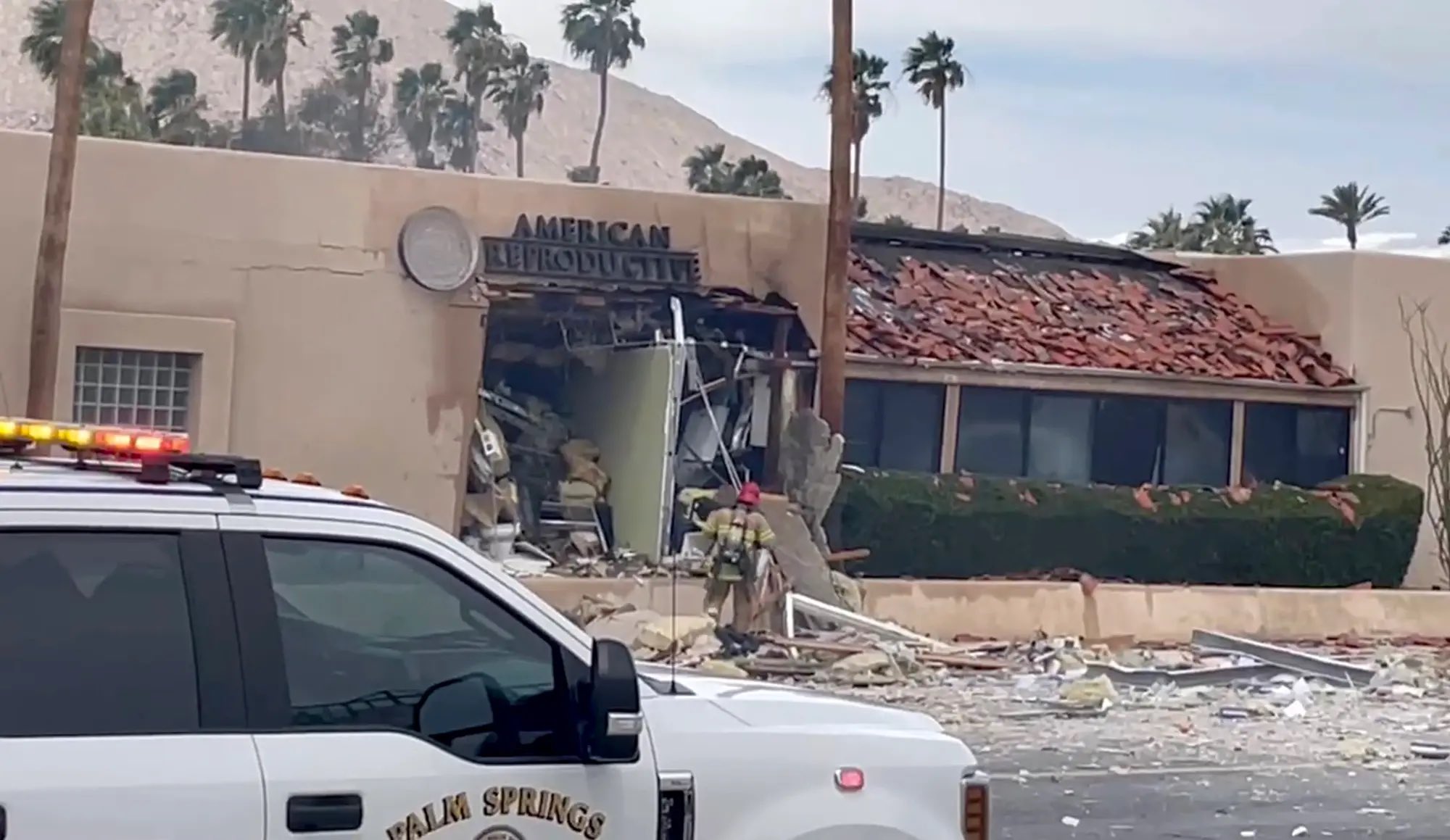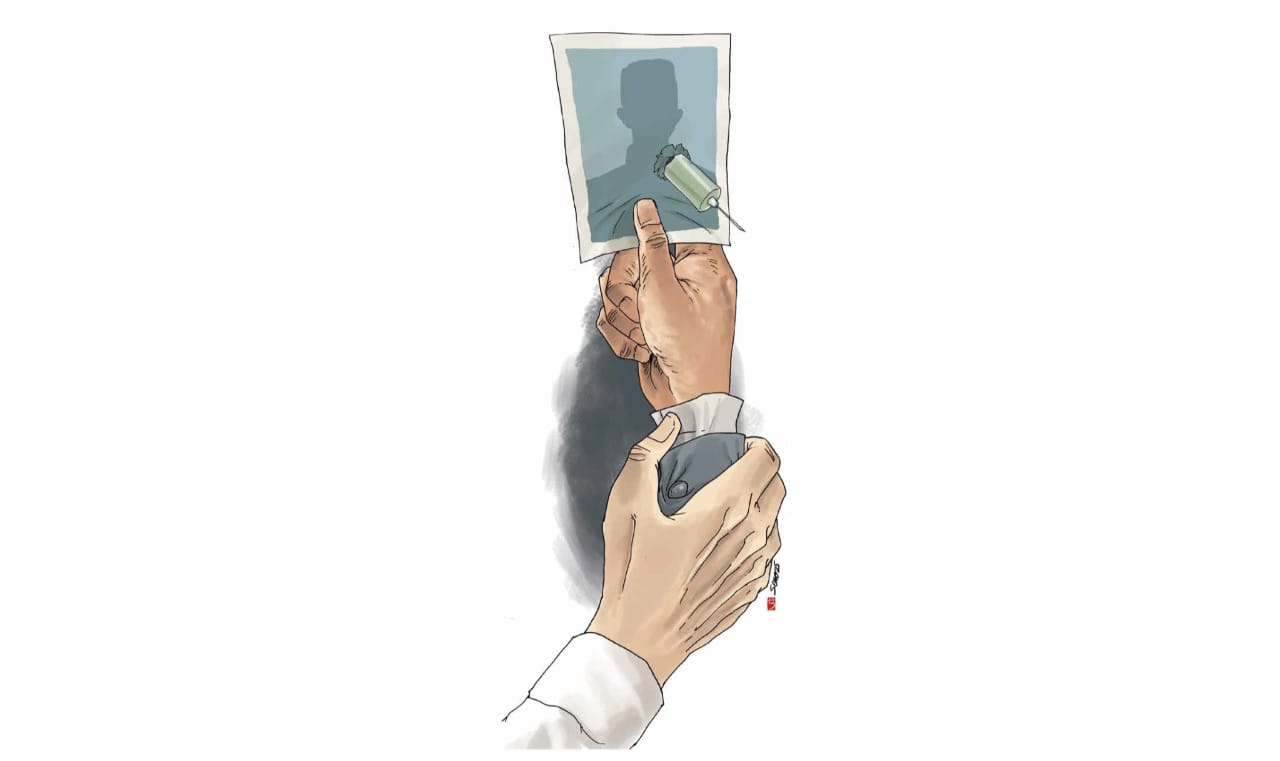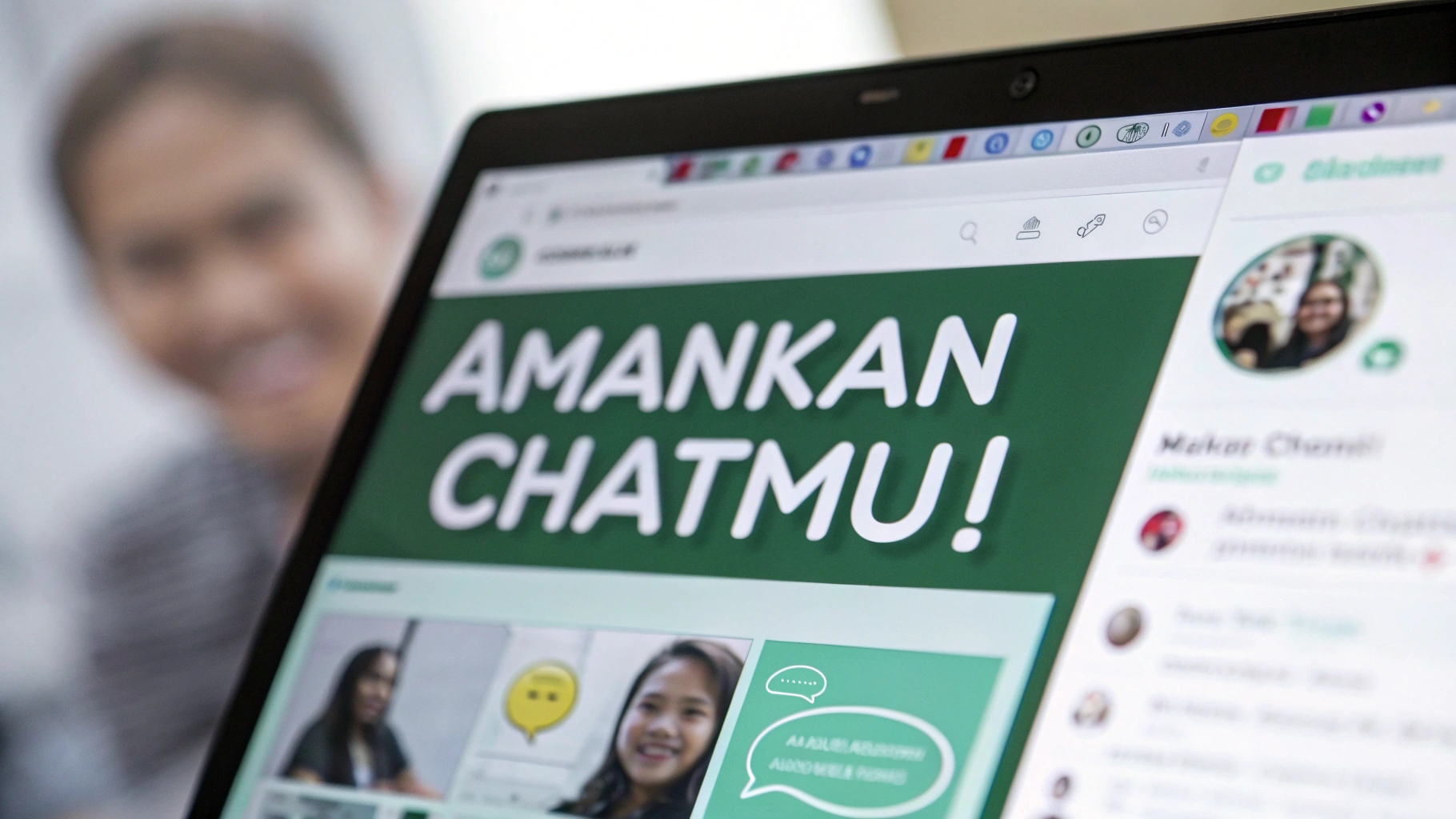 ilustrasi gambar tentang Cara Blur WA Web: Amankan Chatmu!(Media Indonesia)
ilustrasi gambar tentang Cara Blur WA Web: Amankan Chatmu!(Media Indonesia)
Privasi menjadi perhatian utama dalam berkomunikasi daring, terutama saat menggunakan aplikasi pesan instan seperti WhatsApp (WA) melalui platform web. Keamanan percakapan penting untuk melindungi informasi sensitif dari intaian pihak yang tidak bertanggung jawab. Salah satu cara efektif untuk meningkatkan keamanan adalah dengan menerapkan teknik blur pada WA Web. Artikel ini akan membahas secara mendalam mengenai cara melakukan blur pada WA Web, manfaatnya, serta tips tambahan untuk menjaga keamanan percakapan Anda.
Mengapa Blur WA Web Penting?
WA Web, sebagai perpanjangan dari aplikasi WhatsApp di smartphone, memungkinkan pengguna untuk mengakses dan mengelola pesan melalui komputer. Kemudahan ini seringkali dimanfaatkan di lingkungan kerja atau tempat umum, di mana layar komputer berpotensi terlihat oleh orang lain. Informasi pribadi seperti nomor telepon, nama kontak, isi percakapan, dan bahkan foto profil dapat terekspos jika tidak ada langkah pengamanan yang memadai. Dengan menerapkan blur, Anda dapat menyamarkan informasi sensitif tersebut, sehingga hanya Anda yang dapat melihatnya dengan jelas. Hal ini sangat penting untuk mencegah orang lain membaca pesan Anda secara sekilas atau mengambil tangkapan layar tanpa izin.
Selain itu, blur juga berguna dalam situasi di mana Anda perlu berbagi layar komputer dengan orang lain, misalnya saat presentasi atau demonstrasi online. Anda dapat tetap menggunakan WA Web tanpa khawatir informasi pribadi Anda terlihat oleh peserta lain. Ini memberikan lapisan keamanan tambahan dan menjaga profesionalitas Anda.
Cara Melakukan Blur pada WA Web
Terdapat beberapa cara untuk melakukan blur pada WA Web, mulai dari menggunakan ekstensi browser hingga memanfaatkan fitur bawaan sistem operasi. Berikut adalah beberapa metode yang paling umum dan efektif:
1. Menggunakan Ekstensi Browser
Ekstensi browser adalah cara termudah dan paling populer untuk melakukan blur pada WA Web. Ekstensi ini bekerja dengan menambahkan lapisan blur otomatis pada elemen-elemen tertentu di WA Web, seperti nama kontak, foto profil, dan isi pesan. Beberapa ekstensi bahkan menawarkan opsi kustomisasi, memungkinkan Anda untuk memilih elemen mana saja yang ingin di-blur.
Contoh Ekstensi Browser yang Populer:
- WA Web Plus for WhatsApp: Ekstensi ini menawarkan berbagai fitur tambahan untuk WA Web, termasuk opsi untuk mem-blur nama kontak, foto profil, dan isi pesan. Selain itu, ekstensi ini juga memiliki fitur untuk menyembunyikan status terakhir dilihat dan indikator sedang mengetik.
- Privacy Extension for WhatsApp Web: Ekstensi ini fokus pada privasi dan menawarkan opsi untuk mem-blur berbagai elemen di WA Web, serta mencegah pelacakan aktivitas Anda.
- BlurMe for WhatsApp Web: Ekstensi sederhana yang dirancang khusus untuk mem-blur elemen-elemen sensitif di WA Web.
Cara Menggunakan Ekstensi Browser:
- Buka toko ekstensi browser Anda (misalnya, Chrome Web Store untuk Google Chrome atau Firefox Add-ons untuk Mozilla Firefox).
- Cari ekstensi yang Anda inginkan (misalnya, WA Web Plus for WhatsApp).
- Klik Tambahkan ke Chrome atau Tambahkan ke Firefox.
- Ikuti petunjuk instalasi yang muncul.
- Setelah terinstal, buka WA Web dan ekstensi akan otomatis bekerja. Anda mungkin perlu mengkonfigurasi pengaturan ekstensi untuk memilih elemen mana saja yang ingin di-blur.
2. Menggunakan Fitur Bawaan Sistem Operasi
Beberapa sistem operasi modern memiliki fitur bawaan yang dapat digunakan untuk melakukan blur pada sebagian layar, termasuk WA Web. Fitur ini biasanya disebut sebagai magnifier atau screen zoom. Meskipun tidak secara khusus dirancang untuk mem-blur, fitur ini dapat digunakan untuk memperbesar sebagian layar dan membuatnya buram.
Cara Menggunakan Fitur Bawaan Sistem Operasi:
Untuk Windows:
- Buka Settings (Pengaturan) dengan menekan tombol Windows + I.
- Pilih Ease of Access (Kemudahan Akses).
- Pilih Magnifier (Pembesar).
- Aktifkan Turn on Magnifier (Aktifkan Pembesar).
- Gunakan kombinasi tombol Windows + Plus (+) untuk memperbesar layar.
- Sesuaikan tingkat pembesaran dan posisi pembesar untuk mem-blur area WA Web yang ingin Anda sembunyikan.
Untuk macOS:
- Buka System Preferences (Preferensi Sistem).
- Pilih Accessibility (Aksesibilitas).
- Pilih Zoom.
- Aktifkan Use keyboard shortcuts to zoom (Gunakan pintasan keyboard untuk memperbesar).
- Gunakan kombinasi tombol Command + Option + Plus (+) untuk memperbesar layar.
- Sesuaikan tingkat pembesaran dan posisi pembesar untuk mem-blur area WA Web yang ingin Anda sembunyikan.
Meskipun metode ini tidak seefektif menggunakan ekstensi browser, namun dapat menjadi alternatif jika Anda tidak ingin menginstal ekstensi tambahan.
3. Menggunakan Aplikasi Pihak Ketiga
Selain ekstensi browser dan fitur bawaan sistem operasi, Anda juga dapat menggunakan aplikasi pihak ketiga untuk melakukan blur pada WA Web. Aplikasi ini biasanya menawarkan fitur yang lebih canggih, seperti kemampuan untuk mem-blur area tertentu secara selektif atau menambahkan efek blur yang berbeda.
Contoh Aplikasi Pihak Ketiga:
- ShareX: Aplikasi open-source yang populer untuk mengambil tangkapan layar dan merekam layar. ShareX juga memiliki fitur untuk menambahkan efek blur pada gambar atau video. Anda dapat menggunakan ShareX untuk mengambil tangkapan layar WA Web dan kemudian menambahkan efek blur pada area yang ingin Anda sembunyikan.
- Greenshot: Aplikasi serupa dengan ShareX yang juga menawarkan fitur untuk mengambil tangkapan layar dan menambahkan efek blur.
- Snagit: Aplikasi berbayar yang memiliki fitur yang lebih lengkap untuk mengambil tangkapan layar, merekam layar, dan mengedit gambar. Snagit juga memiliki fitur untuk menambahkan efek blur pada gambar atau video.
Cara Menggunakan Aplikasi Pihak Ketiga:
- Unduh dan instal aplikasi pihak ketiga yang Anda inginkan.
- Buka WA Web dan ambil tangkapan layar menggunakan aplikasi tersebut.
- Buka tangkapan layar di aplikasi dan tambahkan efek blur pada area yang ingin Anda sembunyikan.
- Simpan gambar yang telah di-blur.
Metode ini lebih cocok untuk situasi di mana Anda perlu berbagi tangkapan layar WA Web dengan orang lain, tetapi ingin menyembunyikan informasi sensitif.
Tips Tambahan untuk Meningkatkan Keamanan WA Web
Selain menerapkan blur, terdapat beberapa tips tambahan yang dapat Anda lakukan untuk meningkatkan keamanan WA Web:
- Aktifkan Verifikasi Dua Langkah: Verifikasi dua langkah menambahkan lapisan keamanan tambahan pada akun WhatsApp Anda. Setelah mengaktifkan fitur ini, Anda akan diminta untuk memasukkan kode PIN setiap kali Anda mendaftarkan nomor telepon Anda dengan WhatsApp. Ini mencegah orang lain mengakses akun Anda meskipun mereka berhasil mendapatkan kode verifikasi SMS Anda.
- Periksa Sesi Aktif Secara Teratur: WhatsApp memungkinkan Anda untuk melihat semua sesi aktif WA Web yang terhubung ke akun Anda. Periksa daftar ini secara teratur dan keluarkan sesi yang tidak Anda kenali. Ini membantu mencegah orang lain mengakses akun Anda melalui komputer yang tidak sah.
- Kunci Layar Komputer Anda: Selalu kunci layar komputer Anda saat Anda meninggalkan meja kerja, terutama jika Anda menggunakan WA Web. Ini mencegah orang lain melihat percakapan Anda saat Anda tidak berada di dekat komputer.
- Gunakan Jaringan Wi-Fi yang Aman: Hindari menggunakan jaringan Wi-Fi publik yang tidak aman saat menggunakan WA Web. Jaringan Wi-Fi publik seringkali tidak terenkripsi, sehingga rentan terhadap serangan hacker. Gunakan jaringan Wi-Fi pribadi yang aman atau VPN (Virtual Private Network) untuk mengenkripsi koneksi internet Anda.
- Hapus Cache dan Cookie Browser Secara Teratur: Cache dan cookie browser dapat menyimpan informasi sensitif, seperti riwayat percakapan WA Web Anda. Hapus cache dan cookie browser Anda secara teratur untuk mencegah orang lain mengakses informasi ini.
- Waspadai Phishing: Waspadai upaya phishing yang mencoba mencuri informasi pribadi Anda melalui WA Web. Jangan pernah mengklik tautan atau mengunduh file dari sumber yang tidak dikenal.
- Perbarui Browser dan Sistem Operasi Anda: Pastikan browser dan sistem operasi Anda selalu diperbarui ke versi terbaru. Pembaruan ini seringkali mengandung perbaikan keamanan yang penting untuk melindungi Anda dari ancaman online.
Memilih Metode Blur yang Tepat
Memilih metode blur yang tepat tergantung pada kebutuhan dan preferensi Anda. Jika Anda ingin solusi yang mudah dan otomatis, ekstensi browser adalah pilihan yang terbaik. Jika Anda tidak ingin menginstal ekstensi tambahan, Anda dapat menggunakan fitur bawaan sistem operasi. Jika Anda perlu berbagi tangkapan layar WA Web dengan orang lain, Anda dapat menggunakan aplikasi pihak ketiga.
Berikut adalah tabel perbandingan antara ketiga metode tersebut:
| Ekstensi Browser | Mudah digunakan, otomatis, opsi kustomisasi | Membutuhkan instalasi ekstensi | Penggunaan sehari-hari, privasi di lingkungan kerja |
| Fitur Bawaan Sistem Operasi | Tidak memerlukan instalasi tambahan | Kurang efektif, tidak fleksibel | Alternatif jika tidak ingin menginstal ekstensi |
| Aplikasi Pihak Ketiga | Fitur lebih canggih, efek blur yang berbeda | Membutuhkan instalasi aplikasi, proses manual | Berbagi tangkapan layar WA Web dengan informasi yang disembunyikan |
Kesimpulan
Keamanan percakapan di WA Web adalah hal yang penting untuk dijaga. Dengan menerapkan teknik blur, Anda dapat menyamarkan informasi sensitif dan mencegah orang lain melihat percakapan Anda tanpa izin. Selain itu, ikuti tips tambahan yang telah disebutkan untuk meningkatkan keamanan WA Web secara keseluruhan. Dengan langkah-langkah yang tepat, Anda dapat menggunakan WA Web dengan aman dan nyaman, tanpa khawatir tentang privasi Anda.
Ingatlah bahwa keamanan online adalah tanggung jawab kita bersama. Selalu waspada dan berhati-hati saat menggunakan aplikasi pesan instan, terutama di lingkungan publik. Dengan kesadaran dan tindakan yang tepat, kita dapat melindungi diri kita sendiri dan orang lain dari ancaman online.